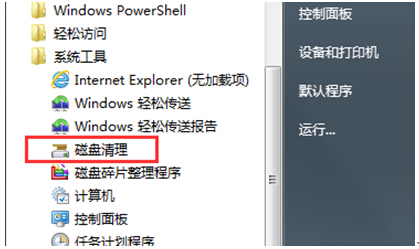Windows7系统 C盘磁盘碎片整理一直显示0%的解决方法
windows7系统 C盘磁盘碎片整理一直显示0%的解决方法:我们知道使用电脑便需要定时的对咱们的系统进行维护,不然的话,咱们的系统便会越来越差,情况好只是咱们的电脑运行的比较慢而已,如果情况不好的话,随时可能让咱们的电脑出现系统崩溃的情况。磁盘碎片整理,就是对电脑磁盘在长期使用过程中产生的碎片和凌乱文件重新整理,可提高电脑的整体性能和运行速度磁盘,当我们的windows7系统电脑使用久了之后就会存在大量的磁盘碎片影响系统运行速度,这时我们可以使用系统内置的磁盘碎片整理程序来进行碎片整理,不过最近有朋友提到了一个相关的故障问题,说是自己的win7系统在进行C盘的磁盘碎片整理时一直无法继续,进度一直显示0%,那么出现这样的情况,我们要怎么办呢?
具体操作如下:
1.首先,咱们单击屏幕左下角的开始菜单,然后依次点击快捷菜单中的所有程序-附件-系统工具-磁盘清理。
2.这个时候屏幕上就会跳出一个窗口,也就是如下图中所示的窗口了,我们可以在这里对驱动器进行选择,这里所说的驱动器也就是咱们电脑中现有的磁盘,大家如果想要清理系统盘的磁盘碎片,就直接的选择C盘,然后点击窗口下方的确定按钮即可,之后,系统便会自动的进行碎片整理了!
2.这个时候屏幕上就会跳出一个窗口,也就是如下图中所示的窗口了,我们可以在这里对驱动器进行选择,这里所说的驱动器也就是咱们电脑中现有的磁盘,大家如果想要清理系统盘的磁盘碎片,就直接的选择C盘,然后点击窗口下方的确定按钮即可,之后,系统便会自动的进行碎片整理了!
以上就是windows7系统 C盘磁盘碎片整理一直显示0%的解决方法的全部内容,更多内容请继续关注Windows系统之家http://www.xitongtiandi.net/